Introdução
A precisão do tempo é crucial para várias tarefas no mundo acelerado de hoje. Seja para atividades profissionais como negociação de ações ou gestão pessoal em diferentes fusos horários, ter segundos exibidos no relógio do Windows 11 pode ser benéfico. Embora o Windows 11 não ofereça explicitamente esse recurso, os usuários podem empregar vários métodos para exibir segundos. Este guia abrangente explora as opções, incluindo ajustes internos e aplicativos de terceiros, garantindo que você encontre uma solução que se alinhe com seu nível de conforto e requisitos.
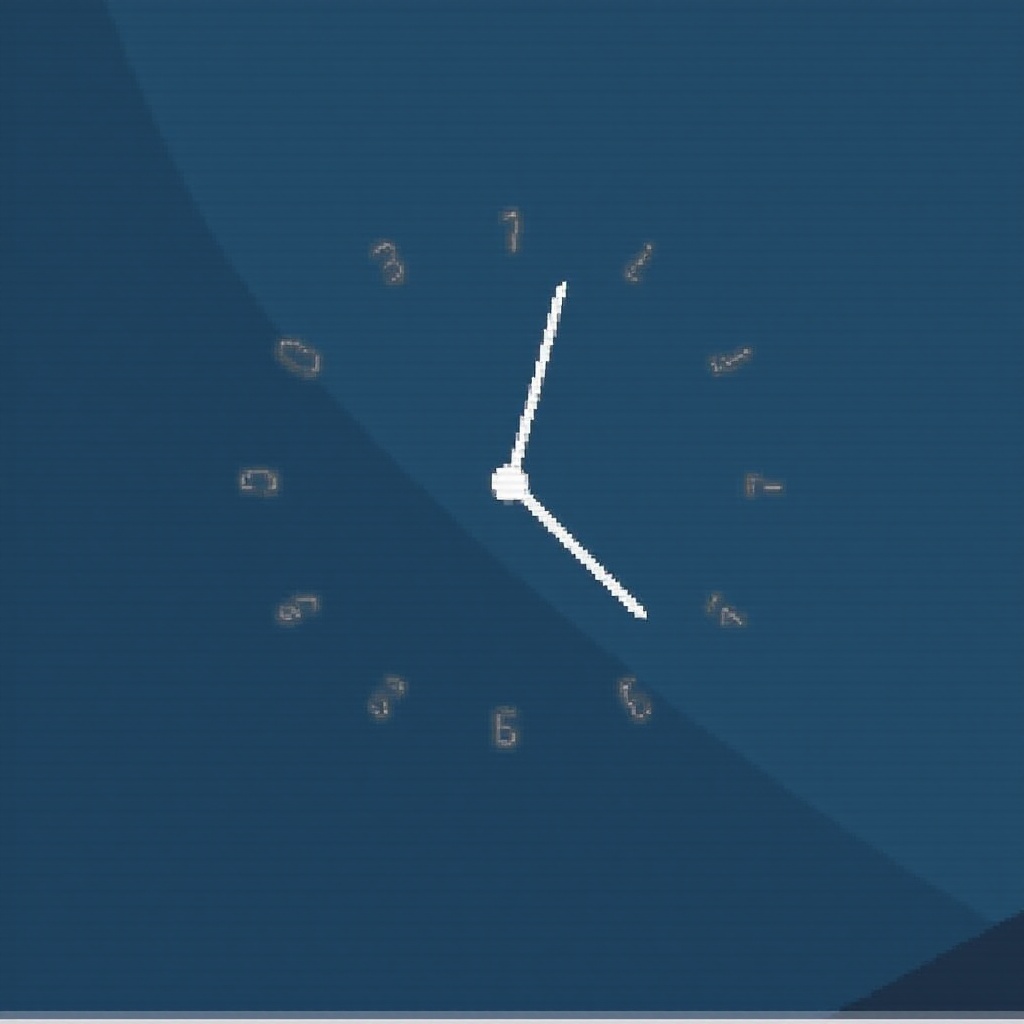
Por Que Você Pode Querer Adicionar Segundos ao Seu Relógio
Seja por produtividade ou preferência pessoal, ter segundos na exibição do relógio pode ser indispensável. Profissionais de finanças ou TI, por exemplo, dependem fortemente de registros precisos de tempo para operações precisas. Além disso, trabalhadores remotos que se coordenam entre fusos horários globais podem achar instrumental para agendamentos. Além das necessidades profissionais, a exibição precisa do tempo ajuda a fomentar a pontualidade e pode ser uma delícia para os entusiastas de tecnologia, oferecendo uma personalização mais profunda da interface. Portanto, conhecer seu tempo exato ajuda a melhorar significativamente a consciência e gestão do tempo, ressoando tanto no trabalho quanto na vida diária.
Opções Internas e Suas Limitações
Apesar da funcionalidade diversificada do Windows 11, adicionar segundos ao relógio do sistema não é uma opção direta. O design da barra de tarefas minimiza a desordem visual, reservando o relógio para horas e minutos. Embora clicar no relógio possa revelar os segundos, isso não satisfaz aqueles que precisam de observação constante em tempo real. No entanto, contornar essa limitação é possível com métodos como ajustes no registro, embora exijam manuseio cuidadoso para evitar problemas não intencionais. Embora as mudanças internas diretas sejam limitadas, essas estratégias alternativas permitem um acompanhamento de tempo aprimorado no seu dispositivo.
Método 1: Adicionando Segundos Usando o Editor do Registro
Etapas de Precaução Antes de Modificar o Registro
Modificar o registro envolve riscos, sendo crucial proceder com cautela. Erros podem levar à instabilidade do sistema. Garantir um backup é vital:
- Faça backup do seu registro: Navegue até “Arquivo” > “Exportar” depois de abrir o Editor do Registro para criar um arquivo de backup.
- Crie um ponto de restauração do sistema: Vá para “Painel de Controle” > “Sistema e Segurança” > “Sistema” > “Proteção do Sistema” > “Criar” e siga as instruções para definir um ponto de restauração.
Essas etapas são cruciais para proteger seus dados de possíveis contratempos durante o processo de modificação.
Instruções Passo a Passo para Modificação do Registro
Uma vez que as precauções estejam em vigor, você pode modificar seu sistema para exibir segundos:
- Pressione
Win + Rpara abrir a caixa de diálogo Executar. - Digite
regedite pressione Enter para acessar o Editor do Registro. - Vá para
HKEY_CURRENT_USER\Software\Microsoft\Windows\CurrentVersion\Explorer\Advanced. - No painel direito, clique com o botão direito e selecione “Novo” > “Valor DWORD (32 bits)”.
- Nomeie como
ShowSecondsInSystemClock. - Clique duas vezes para alterar seu valor de dados de
0para1. - Clique em “OK”, depois reinicie o computador.
Após reiniciar, o relógio do Windows 11 exibirá consistentemente os segundos, enriquecendo o aspecto de gestão de tempo das suas tarefas.
Revertendo Alterações se Necessário
Se surgirem problemas ou ocorrer uma mudança de preferência:
- Acesse novamente o Editor do Registro.
- Navegue como antes para
HKEY_CURRENT_USER\Software\Microsoft\Windows\CurrentVersion\Explorer\Advanced. - Localize e exclua
ShowSecondsInSystemClock. - Reinicie o dispositivo para finalizar a reversão.

Método 2: Aproveitando Aplicativos de Terceiros
Visão Geral dos Aplicativos Recomendados
Se o método do registro parecer assustador, aplicativos de terceiros oferecem uma alternativa amigável. Aplicativos como “T-Clock” e “ElevenClock” são conhecidos por interfaces intuitivas e recursos de personalização extensivos, tornando a adição de segundos uma tarefa fácil.
Como Escolher um App Seguro e Confiável
Ao integrar soluções de terceiros:
- Investigue avaliações e classificações de sites de tecnologia confiáveis.
- Confirme se o aplicativo possui atualizações regulares e suporte explícito para o Windows 11.
- Baixe de repositórios oficiais ou respeitáveis para proteger contra ameaças de malware.
Guia de Instalação e Configuração
- Baixe e instale um aplicativo confiável. Usando “T-Clock” como exemplo:
- Inicie o aplicativo e siga as instruções de configuração.
- Ajuste as configurações dentro do aplicativo para habilitar a exibição de segundos.
- Confirme as mudanças, e o relógio da bandeja do sistema agora mostrará segundos para uma visão de tempo aprimorada.
Dicas para Gestão Eficiente do Tempo Usando um Relógio Preciso
Um relógio preciso eleva a gestão do tempo. Aqui estão estratégias para maximizar essa vantagem:
- Bloqueio de Tempo: Defina períodos específicos para tarefas, utilizando precisão de fração de segundo para alocação de tarefas.
- Cumprir Prazos: Estabeleça alertas e lembretes finamente ajustados até os segundos para uma pontualidade impecável.
- Sincronização: Ajuste-se colaborativamente com parceiros ou equipes em fusos horários diversos com confiança.
Incorporar métodos de tempo preciso leva a produtividade refinada e foco aprimorado, resultando em melhores resultados tanto pessoal quanto profissionalmente.

Conclusão
A incorporação de segundos ao seu relógio do Windows 11 amplifica a precisão e a pontualidade, auxiliando tanto em atividades profissionais quanto em horários pessoais. Ao escolher uma modificação do registro ou um aplicativo de terceiros confiável, você pode superar as limitações das configurações padrão e adotar uma funcionalidade aprimorada. Opte pela rota que se alinha às suas preferências e explore a eficiência expandida que ela introduz.
Perguntas Frequentes
É seguro modificar o Registro do Windows para alterar as configurações do relógio?
Sim, se feito cuidadosamente seguindo as instruções. Sempre faça backup do registro antes de fazer alterações.
Posso exibir segundos no relógio do Windows 11 sem aplicativos de terceiros?
Sim, modificando o registro, você pode exibir segundos sem a necessidade de software externo.
O que devo fazer se encontrar problemas após alterar as configurações do relógio?
Reverta as alterações seguindo as instruções fornecidas acima ou restaure seu sistema usando o backup criado.
